Beberapa bulan belakangan ini, cara pasang GA4 seperti jadi PR bagi saya sebagai blogger. Setiap kali membuka dashboard blogspot, saya pasti disambut dengan kalimat:
“Universal Analytics will no longer process new data in standard properties beginning July 1, 2023. Prepare now by setting up and switching over to a Google Analytics 4 property.”
Begitu juga ketika membuka Google Analytic yang menggunakan Universal Analytics (UA). Bahkan, di sini dilengkapi dengan countdown, alias hitung mundur menuju tanggal 1 Juli 2023 ketika UA tak akan bisa digunakan lagi.
Pusing nggak pusing, itu berarti harus segera bermigrasi ke Google Analytics 4 alias GA4. Apalagi bagi yang menjadikan blognya sebagai sumber untuk mendapatkan uang dari menulis.
Ikut Kelas Blogger
Makin dekat ke bulan Juli, makin puyeng rasanya. Sampai kemudian di grup WA BRT ada woro-woro akan buka kelas blogger gratis, khusus membahas GA4.Nggak pakai mikir lagi, saya langsung daftar. Ini kali kedua saya ikut kelas yang diadakan oleh BRT. Yang pertama akhir tahun lalu, untuk membereskan “daleman blog” supaya lebih optimal.
Dan jadilah hari Jumat 16 Juni 2023 kemarin saya pertama kali ikut kelas BRT Network, khusus membahas cara memasang GA4.
Kelas di Google Meet dimulai teng pukul 19.00 WIB. Jadilah saya yang tadinya sedang makan di ruang makan langsung pindah menghadap laptop di ruang kerja. Tentu saja sambil tetap makan!
Tanpa basa-basi, Mas Pewe langsung masuk ke materi instal GA4 di Blogspot.
Penjelasan terasa berjalan terlalu cepat bagi saya. Tiap sebentar, penjelasan Mas Pewe saya capture.
Sepertinya bukan saya saja yang bingung. Duh, soal instal-menginstal dan pasang kode-kode html memang sering bikin puyeng blogger seperti saya yang menulis di blog ya menulis aja.
Jadi, penjelasan pun diulang lagi. Ketika kelas berakhir pukul 9 malam lewat sekian menit, saya putuskan untuk … tidur saja dulu.
Hahaha … maapkeun! Kalaupun memaksa diri memasang kode-kode ini ketika mata sudah mengantuk, saya khawatir malah kacau-balau jadinya.
Sabtu pagi, barulah saya buka lagi capture materi, menyimak obrolan di WAG, dan mulai memasang GA4.
Cara Pasang GA4
Berikut ini cara pasang GA4 yang saya lakukan, berdasarkan materi yang saya dapatkan di sesi Mengenal GA4 Kelas Mas Pewe.1. Setting GA4
- Buka halaman Google Analytics. Kalau nemu surat cinta dari Google disertai countdown timer, langsung aja klik GA4 Go to Setup Assistant.
- Di halaman Google Analytics, klik Admin (simbol roda) di pojok kiri bawah.
- Klik Create Property.
- Isi Property Name. Reporting Time Zone pilih Indonesia, lalu Currency pilih Rupiah. Setelah itu, klik Next.
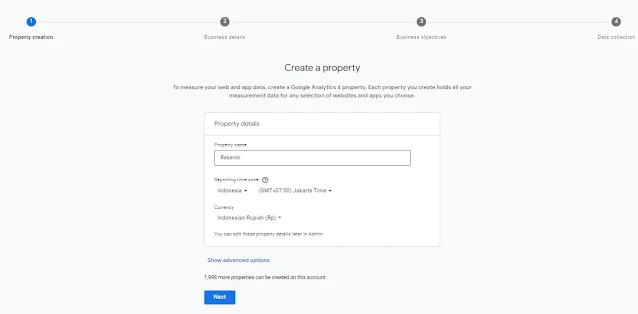
Buat properti baru di Google Analytics. - Di Business Details, pilih Industry Category (saya pilih Other Business Activity) dan Business Size (saya pilih Small). Klik Next.

Isi keterangan tentang bisnis yang dijalankan. - Di Business Objectives, pilih tujuan bisnis kita. Saya pilih yang Generate Leads.Klik Next.

Tentukan tujuan yang akan dicapai. - Di Start Collecting Data, pilih Web. Setelah itu otomatis terbuka halaman Set Up Data Stream.
- Isikan link web yang GA4-nya akan diaktifkan. Di Stream Name, ketik nama yang ingin digunakan. Di Enhanced Measurement, pilih jenis pengukuran yang dibutuhkan. Paling penting, pastikan Page View terpilih. Klik Create Stream.

Set up data stream. - Muncul halaman Web Stream Details. Di sini otomatis muncul Stream ID dan Measurement ID. Sengaja saya bold, karena ini penting.

Web stream ID
2. Google Tag Manager
Sekarang buka tab baru di laptop untuk membuka Google Tag Manager. Ketik Google Tag Manager. Nanti muncul linknya di paling atas. Langsung klik aja, nggak perlu lapor ke Pak RT dulu.- Klik Create Account. Isi semua kolom yang diminta. Untuk Container Setup, ketik link blog yang akan dipasang GA4. Nggak usah pakai https atau http. Langsung aja www. Di Target Platform, klik Web. Setelah itu, klik Create.

Buat akun Google Tag Manager. - Di Google Tag Manager Terms of Service Agreement, klik kotak I also accept … di bagian bawah, lalu klik Yes.
- Otomatis terbuka halaman Tag Manager Workspace. Klik Add a new tag.

Workspace GTM. - Klik Tag Configuration. Klik GA4 Configuration. Setelah itu akan muncul kolom yang harus diisi dengan Measurement ID.
Ingat kan Measurement ID ini adanya di mana? Yak, di halaman Google Analytics. Copy kode itu, lalu paste-kan di kolom Measurement ID di Tag Configuration ini.
Konfigurasi GA4. - Klik Triggering, lalu klik All Pages. Ini gunanya untuk mengukur Page View. Klik Save.

Google Tag Manager.
3. Memasang Script di Blogspot
- Di Google Tag Manager, klik Admin. Di bagian Container, klik Install Google Tag Manager. Akan muncul dua macam kode html, yaitu untuk bagian head dan untuk body. Kode ini harus di-parse dulu supaya bisa dipasang di blogspot.

Instal Google Tag Manager. - Untuk parse saya pakai https://pewe19.github.io/parsing-html/ Copy bagian head, lalu paste ke web parse dan klik Parse Code. Setelah itu, klik Copy to clipboard.
- Sekarang, buka dashboard blog yang akan dipasang GA4. Klik Theme (atau Template). Di bagian Customize, klik Edit HTML.
- Posisikan kursor di bagian kode-kode, klik Ctrl + F. Lalu ketik <head>.
- Paste hasil parse yang pertama di bawah kode <head>, lalu Save.
- Balik ke Google Tag Manager. Copy kode script yang di bawah, lalu parse dan copy.
- Balik lagi ke dashboard Blogspot. Cari kode </head>. Di bawahnya cari kode <body. Setelah si body ini diakhiri dengan tanda >, klik Enter. Paste kode kedua yang sudah di-parse di bawah <body> lalu klik Save.
Apakah GA4 Sudah Terpasang?
Untuk mengetahui apakah GA4 sudah terpasang, yuk balik lagi ke Google Tag Manager.- Klik Preview di bagian kanan atas.
- Masukkan URL blog dengan https (atau http), lalu klik Connect. Pastikan yang muncul adalah Connected.

Cek apakah sudah terkoneksi atau belum.
- Di bagian Admin, gulir ke bawah sampai menemukan DebugView. Klik.
- Jika muncul halaman yang menujukkan interaksi dengan GA4 seperti gambar di bawah ini, berarti sudah berhasil memasang GA4 di blog.

GA4 sudah terpasang. - Sekarang balik lagi ke Workspace di Google Tag Manager, lalu klik Submit.
Alhamdulillah, selesaaaai. Semoga udah bener. Heuheu.… Makanya saya teh ikut Cara Pasang GA4 kelas BRT Network biar dikoreksi kalo salah.
Oya, untuk Blogspot, Measurement ID itu dipasang juga di dashboard blog > Settings > Google Analytics Measurement ID.
Kalem aja kalau lihat data-data masih nol semua. GA4 butuh waktu sekitar 24 jam untuk memunculkan data-data.
Next Class
Kelas yang saya ikuti kemarin bukan yang terakhir. Setelah ini akan ada kelas yang bisa dipilih. Kelas Remidi atau Kelas Lanjutan.Seperti namanya, Kelas Remidi ini untuk mengulang materi yang kemarin karena belum paham. Kalau Kelas Lanjutan, itu untuk belajar menyeting GA4 lebih lanjut.
Saya mau ikut yang mana?
Hm … kalau tahap-tahap yang saya lakukan di atas udah bener, saya pengen ikut kelas Lanjutan. Pertimbangan saya:
“Kalau sudah jalan statistiknya, berarti udah sukses pasangnya,” kata Mas Indra di WAG.
Masalahnya sekarang, Kelas Lanjutan diadakan kapan, ya? Semoga tanggal 30 Juni. Kalau diadakannya tanggal 20-23 Juni (saya lihat hasil voting di WAG, kebanyakan milih tanggal 22 Juni), sepertinya saya akan nangis kejer di pojokan karena pada tanggal segitu udah fix nggak akan bisa ikut.
Salam,
Triani Retno A
















Tidak ada komentar
Komentar dimoderasi dulu karena banyak spam. Terima kasih.